C# 打包项目,.生成安装包
一、准备工作
1 Visual Studio 2015 必须有相关的打包组件;
2 Visual Studio的打包组件有 InstallShield 和 Visual Studio Installer Projects (安装包:VSI_bundle)组件;
3 Visual Studio Installer Projects还可在VS软件中下载,下载方式如下:
a)点中菜单栏的“工具”选项,并选中“扩展和更新”;
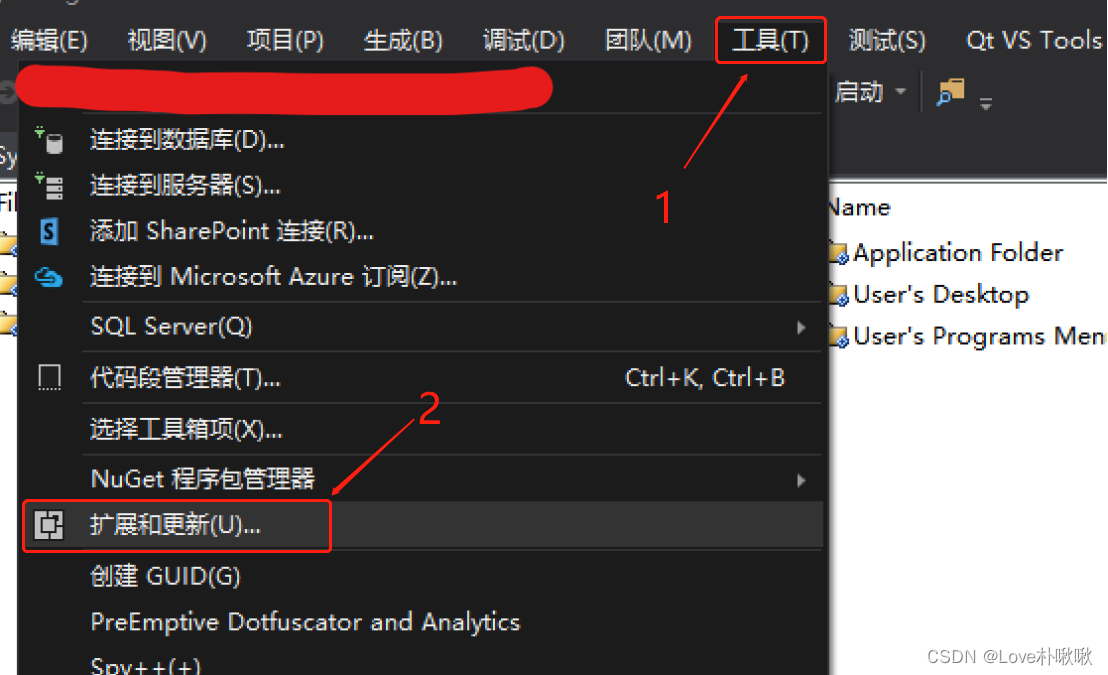
b)在搜索框输入 Visual Studio Installer Projects ,然后选中Visual Studio Installer Projects 安装。
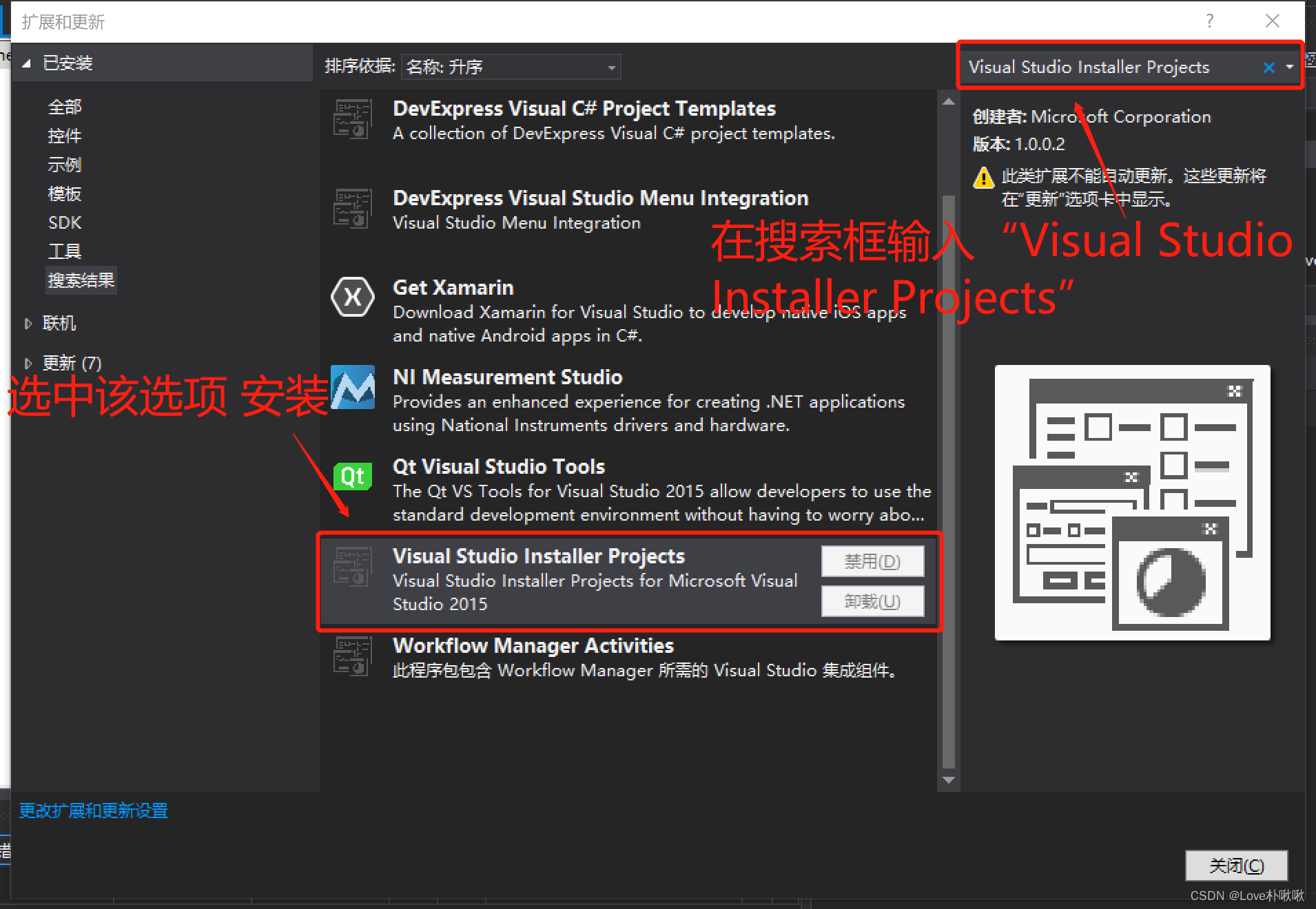
二、使用 Visual Studio Installer Projects 打包项目
1、 创建项目,可在菜单栏点击 文件——>新建——>项目,也可在当前解决方案上右键,然后选择 添加——>新建项目
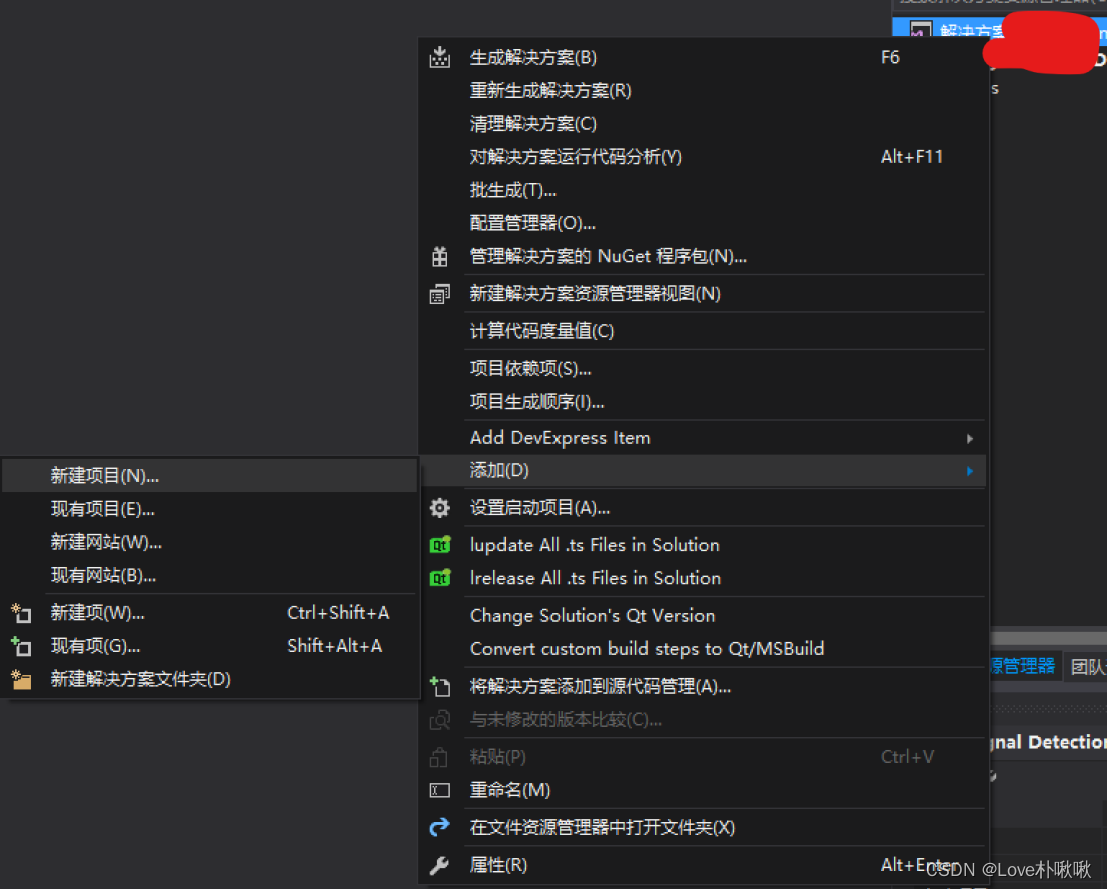
2 选中 其他项目类型 ——> Visual Studio Installer ——>Setup Project ,然后编辑 名称 和 位置 。
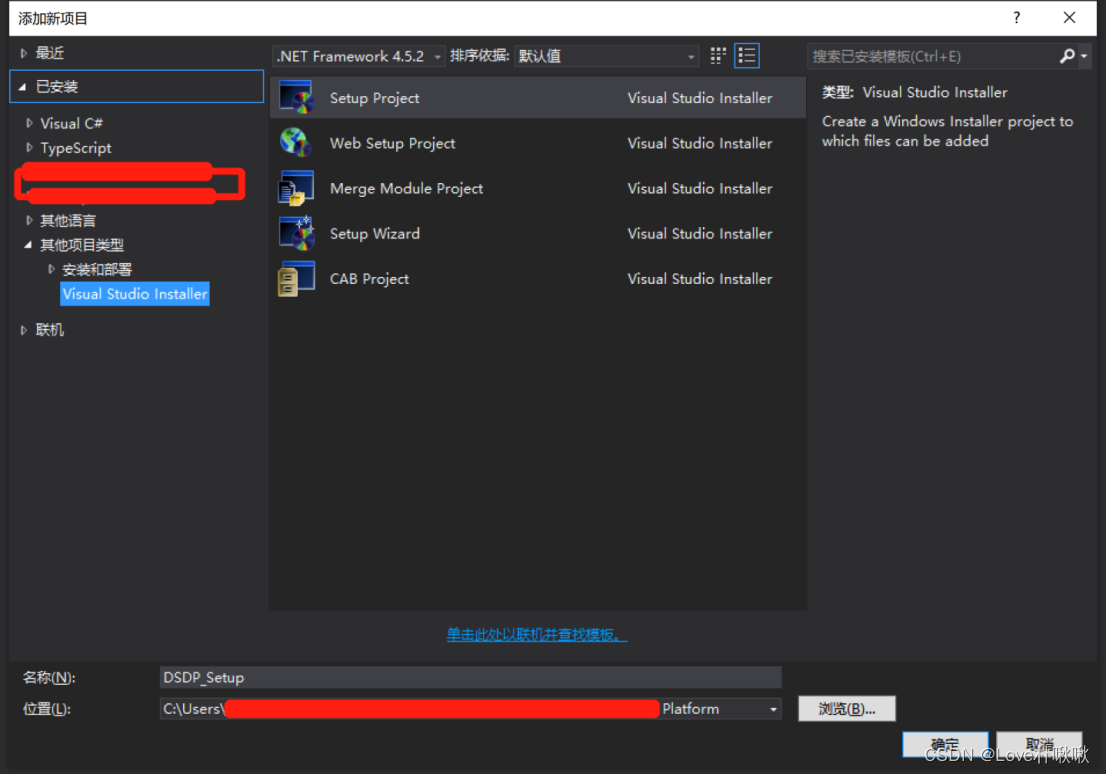
3 新建的 工程文件 如下图所示。

工程中包含三个文件夹:
Application Folder:存放打包项目包含的所有文件;
User‘s Desktop:存放安装后要置于桌面的文件;
User’s Programs Menu:存放安装后在“开始菜单”内显示的文件;
4 打包文件包含可执行exe(或项目主输出)文件及项目运行包含的脚本、外部添加的dll文件等相关依赖项。
添加方法:
a)点中 “Application Folder” 选项,然后右击,移动至“Add”上;
Folder:添加文件夹;
项目输出:可添加项目的输出文件;
文件:项目运行包含的脚本、外部添加的dll文件等;
程序集:添加项目依赖项,一般在“文件”处就添加了。

b)添加项目主输出文件,点击 “项目输出”,在“项目”处选择需要打包的项目,点中“主输出”,然后点中“确定”。(这里添加项目生成的 .exe 文件也是一样的)
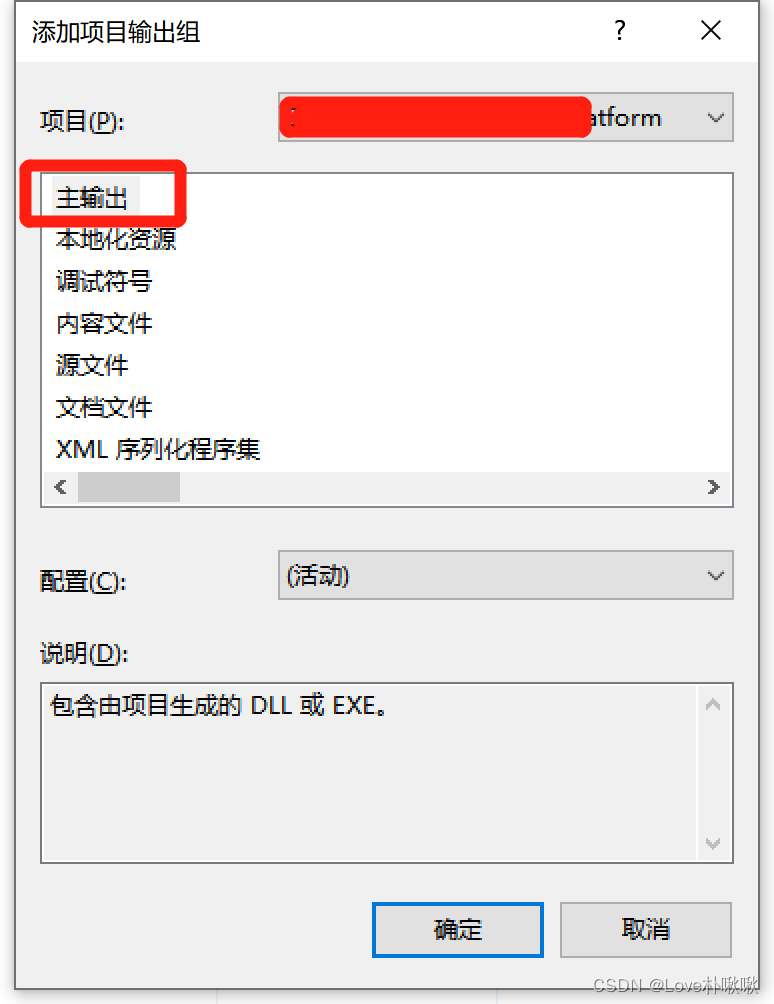
c)添加程序运行需要的 脚本及外部添加dll文件 等,右击 “Application Folder” 文件夹空白处,选择需要添加的 文件和文件夹。
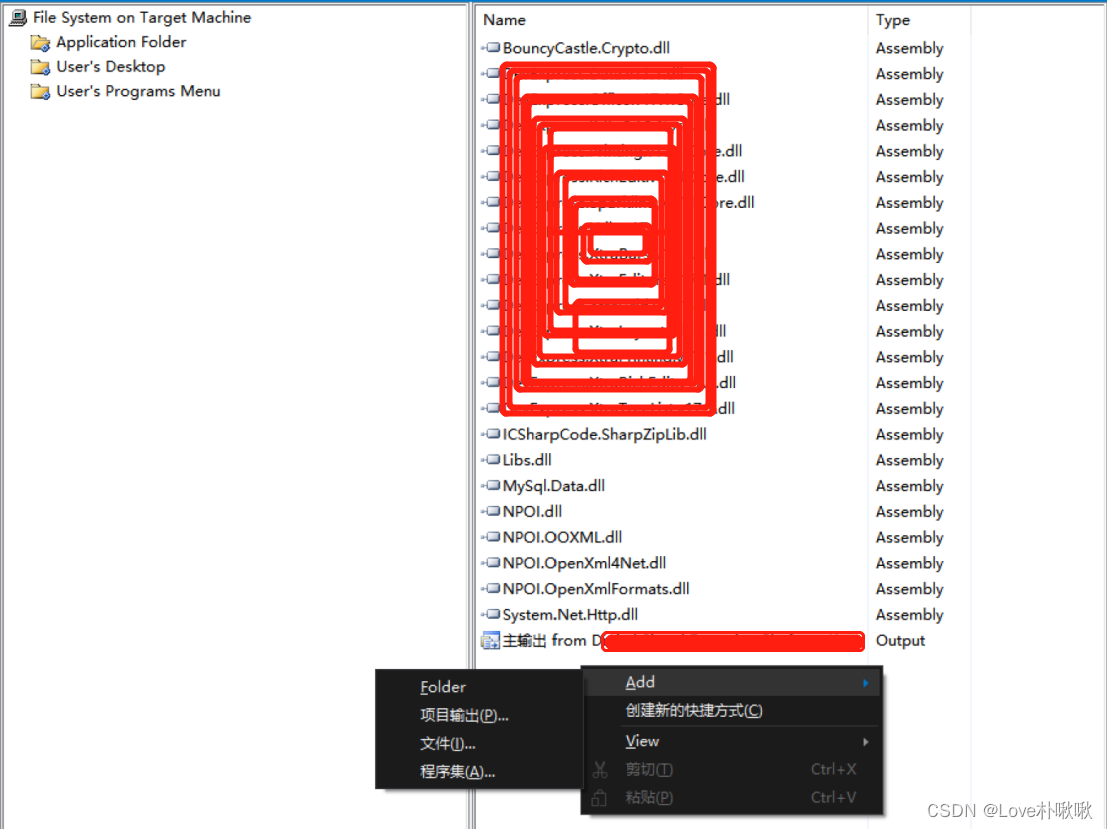
d)添加 快捷方式
1、选中“主输出”文件或添加的 “.exe” 文件,右击选择 “Create Shortcut to” ;
2、点击生成的文件,将其移动至 “User‘s Desktop” ;
3、在 “User’s Programs Menu” 中新建Folder,生成一个文价夹;
4、回到 “Application Folder” 文件夹,选中“主输出”文件或添加的 “.exe” 文件,右击选择 “Create Shortcut to” ;
5、点击生成的文件,将其移动至 “User’s Programs Menu” 生成的文件夹中;
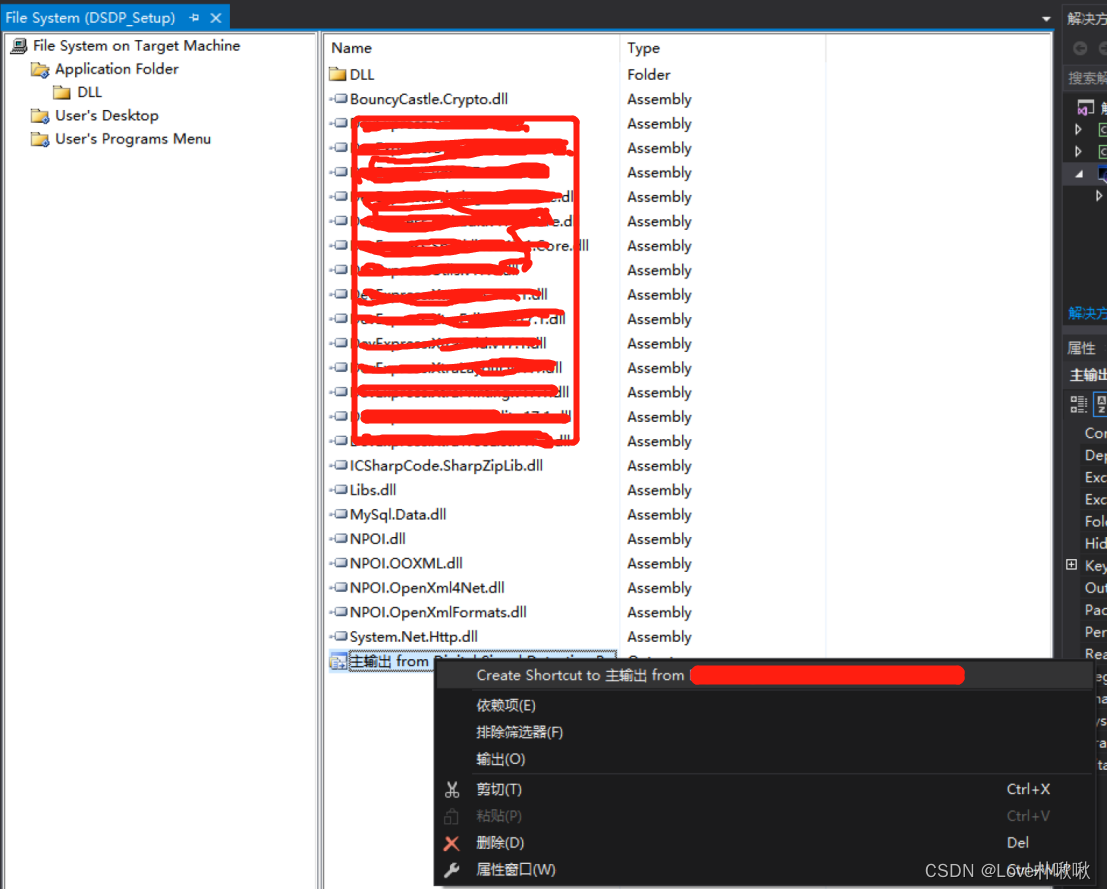
e)添加卸载程序的exe文件
1、右击 “Application Folder” 文件夹空白处,找到 “msiexec.exe”文件,在路径处粘贴 “C:\Windows\System32” ,找到 “msiexec.exe” 文件,点击 “打开”。
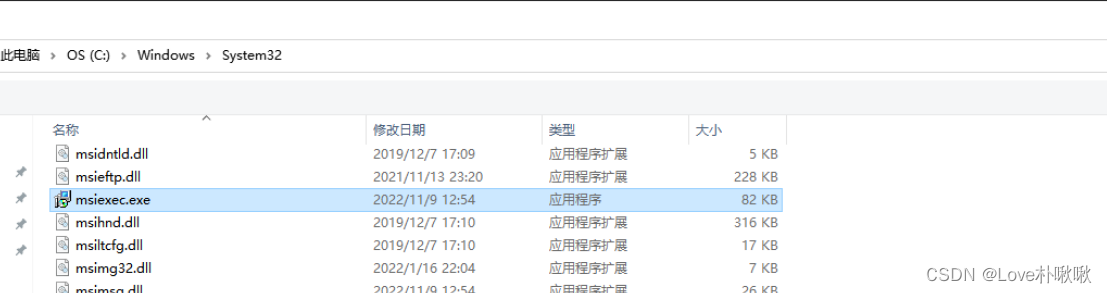
2、选中“msiexec.exe”文件,右击选择 “Create Shortcut to” ,并将生成的文件名改为 “uninstall” ;
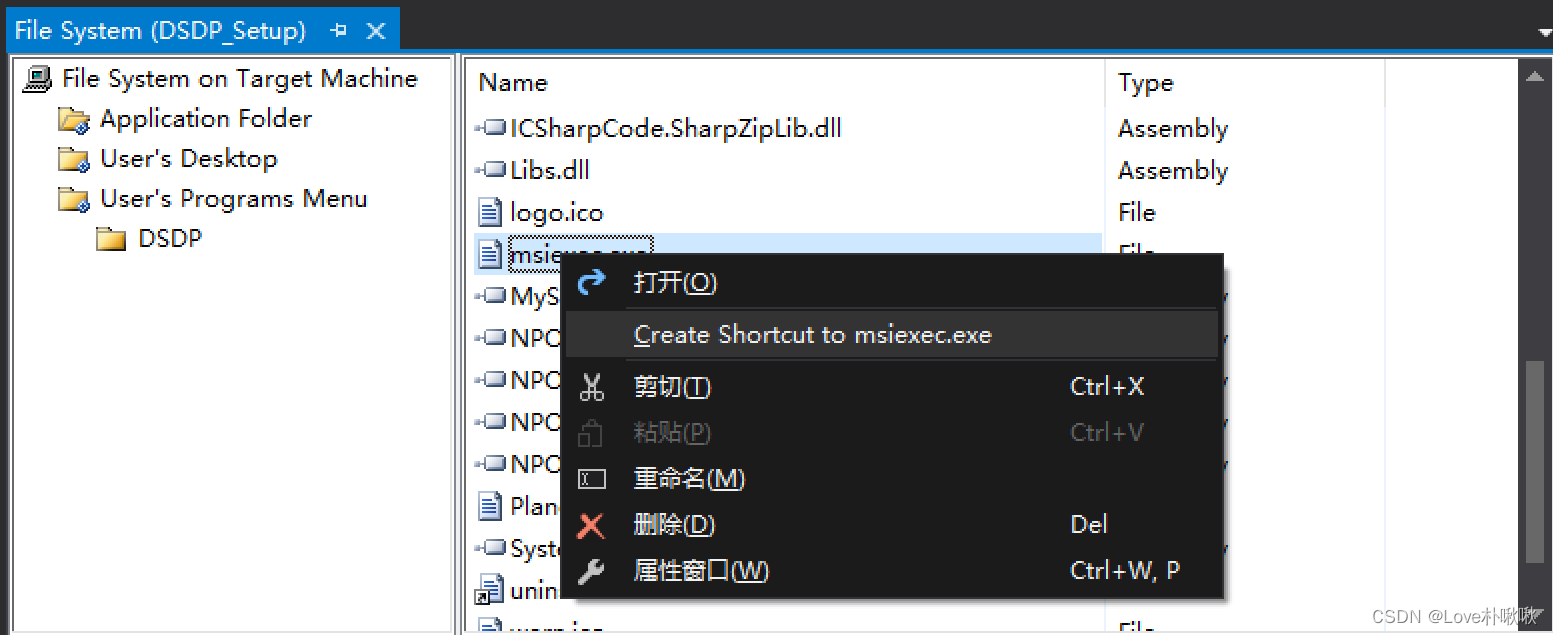
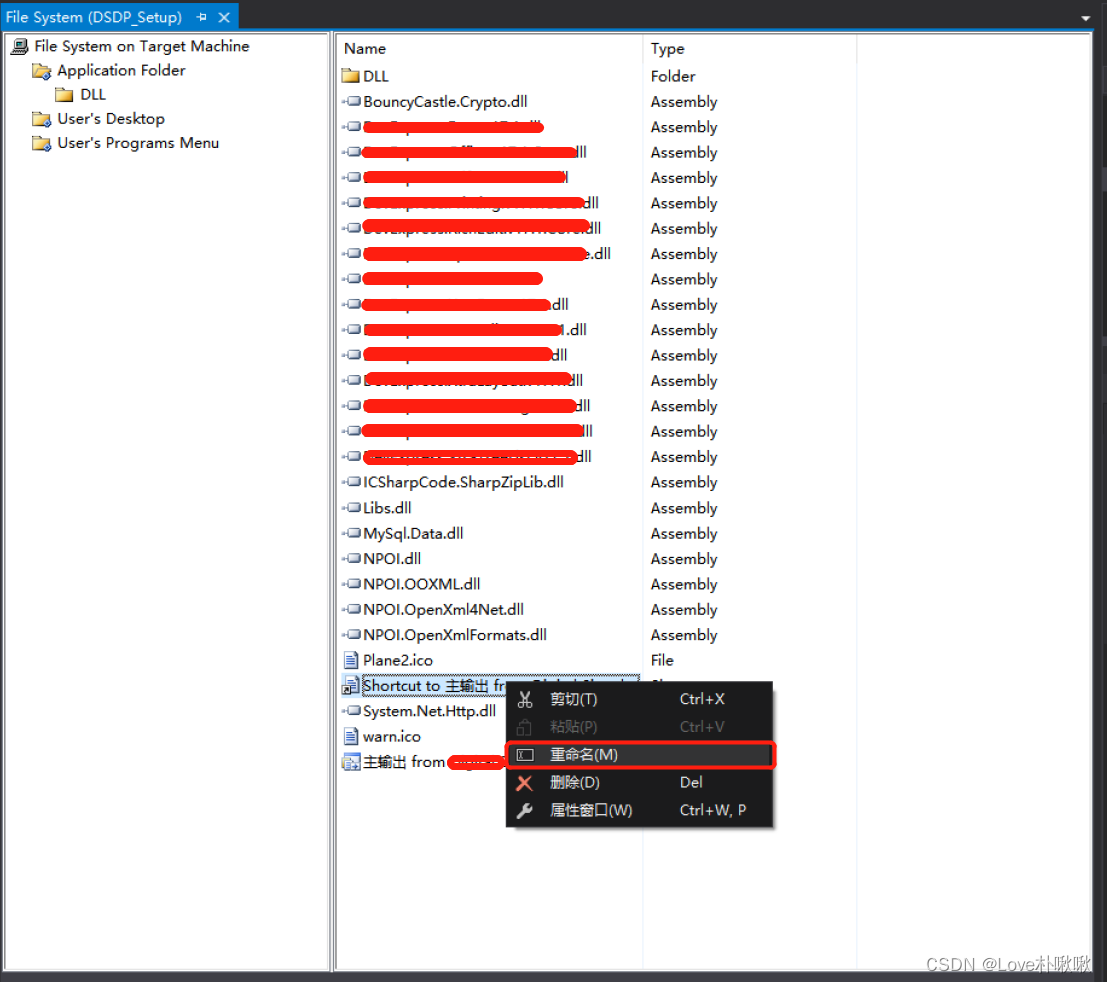
如下图所示。
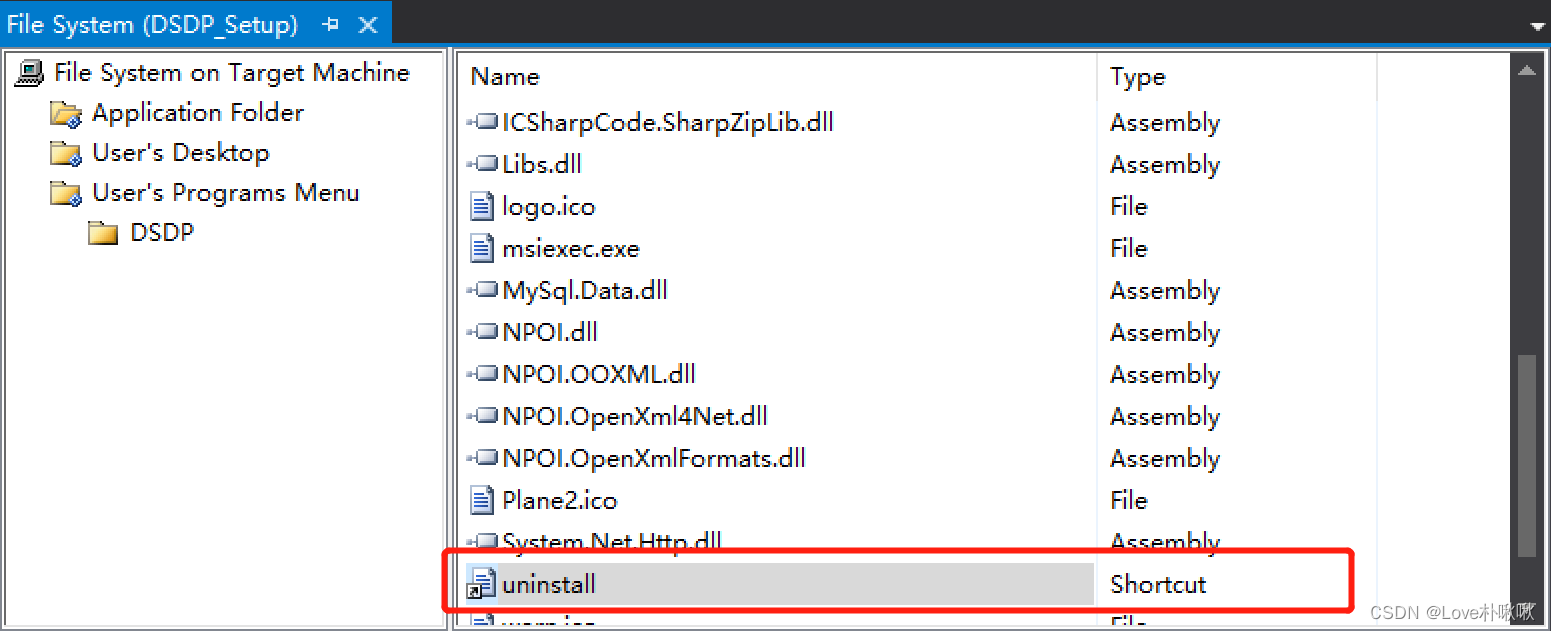
3、选中 解决方案资源管理器 中的打包项目,复制 属性的ProductCode 值。
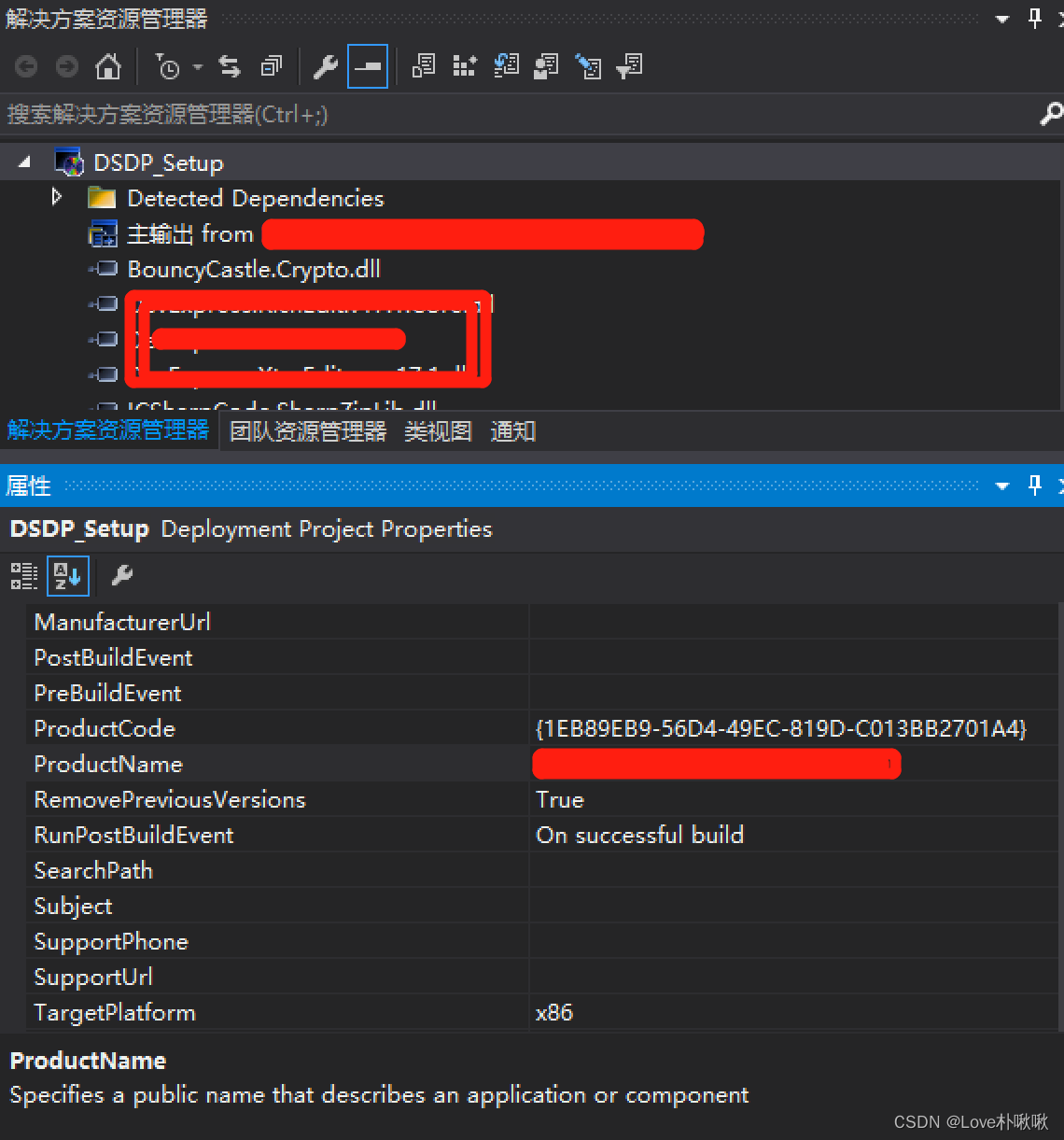
4、选中 “uninstall” ,将复制的 ProductCode 值粘贴至 “uninstall” 属性的 Arguments处,并在最前面添加 /x及一个英文空格。

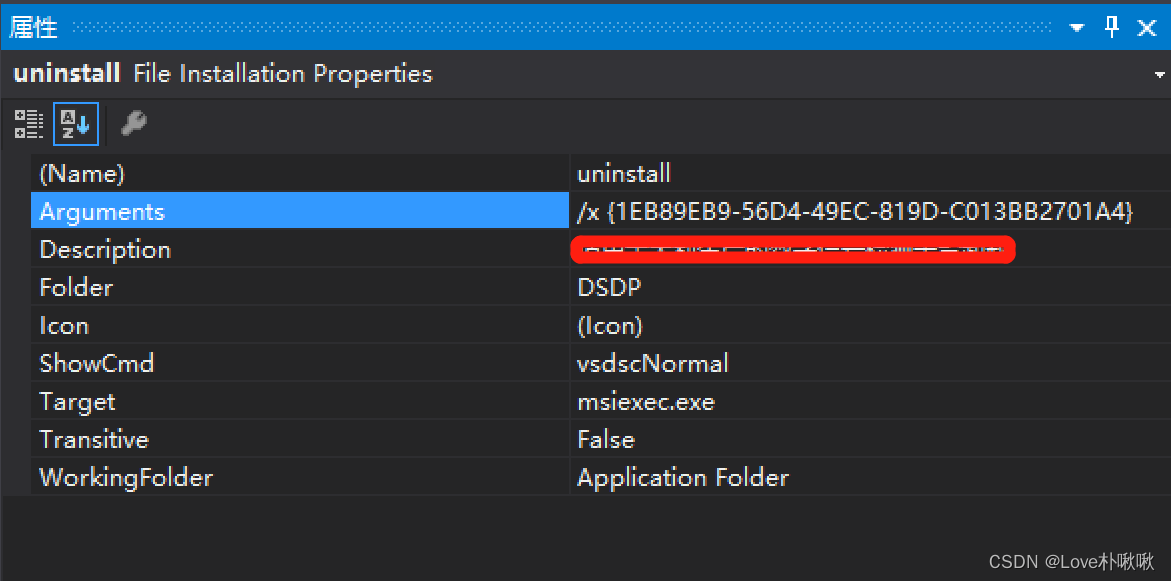
f)添加程序图标(应用程序及卸载程序)
1、选中需要更该的应用图标。
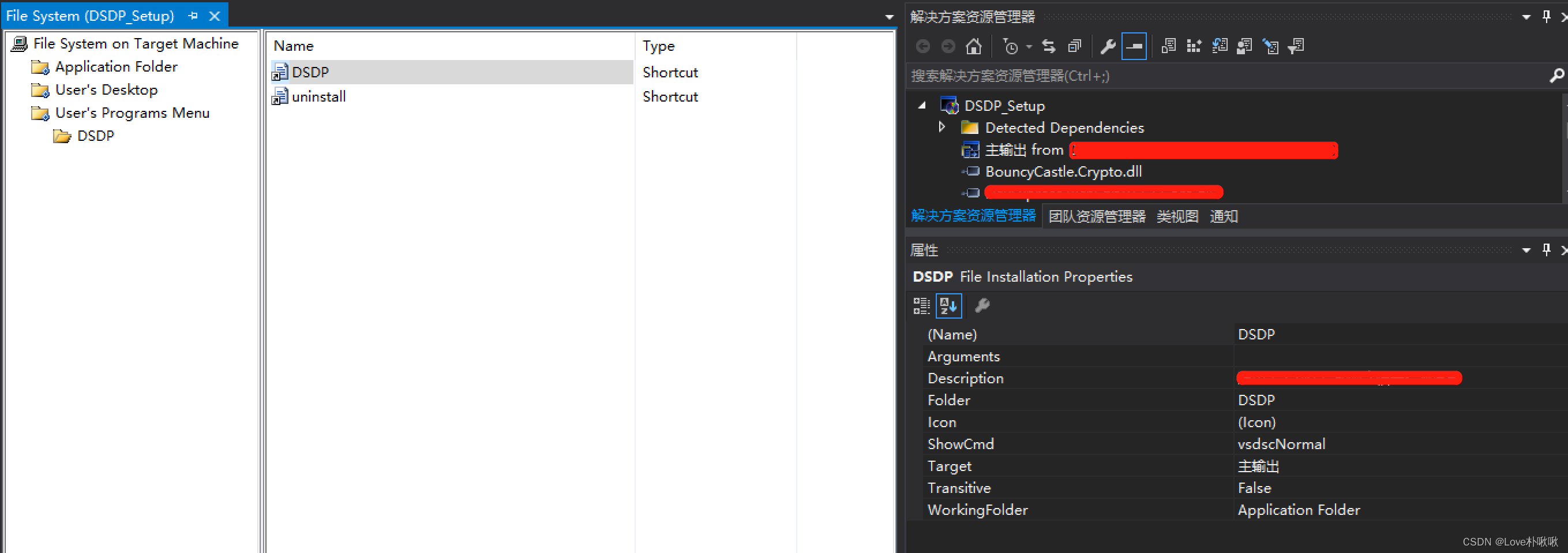
2、点中 属性框中Icon ,选中 (Browse … …)
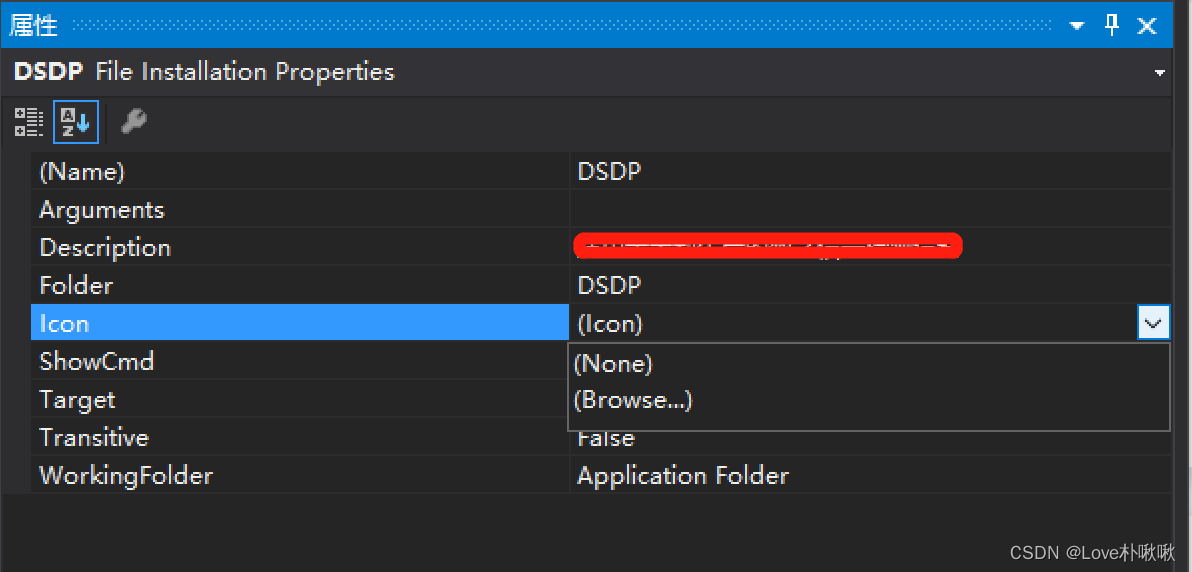
3、在弹出窗口中 点击 Browse
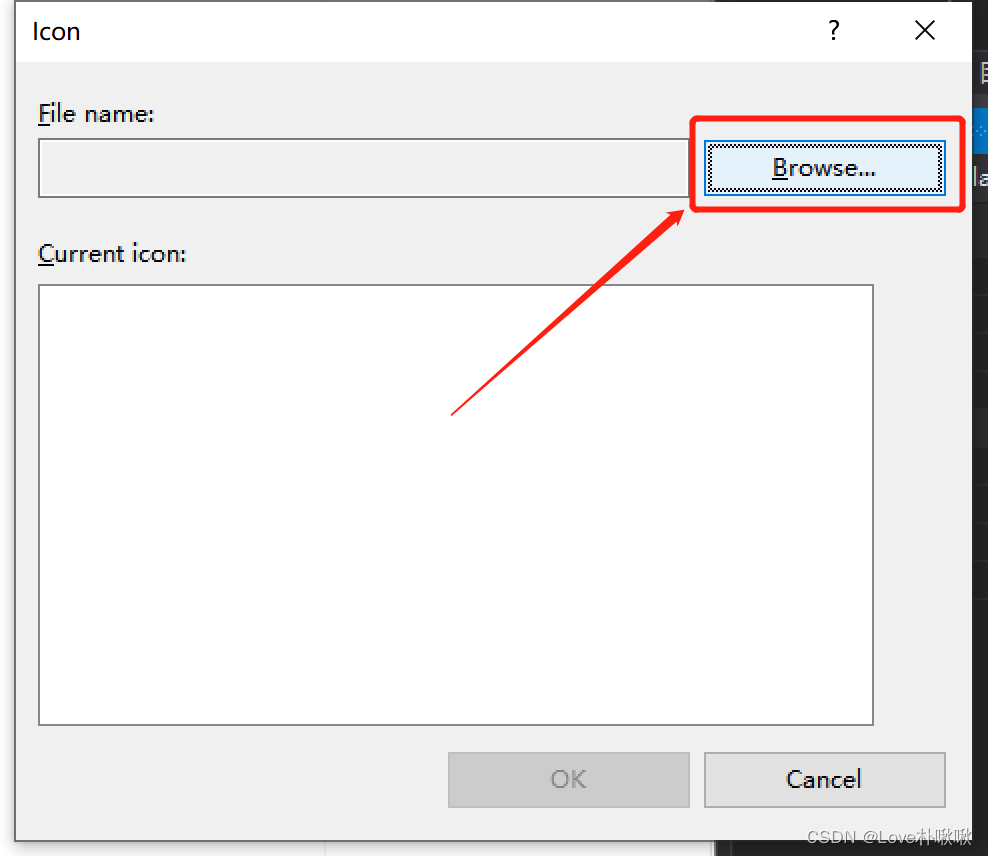
4、双击 “Application Folder”

5、选中 添加的 ico 文件
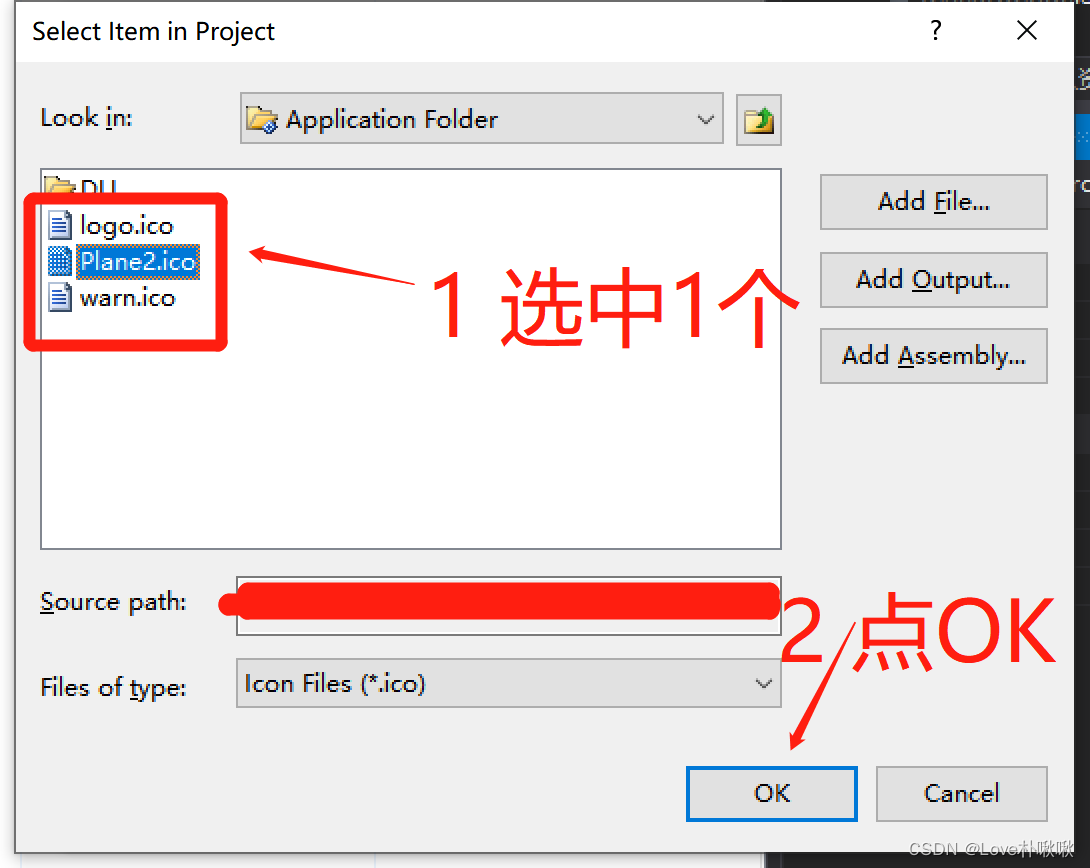
6、点击 OK
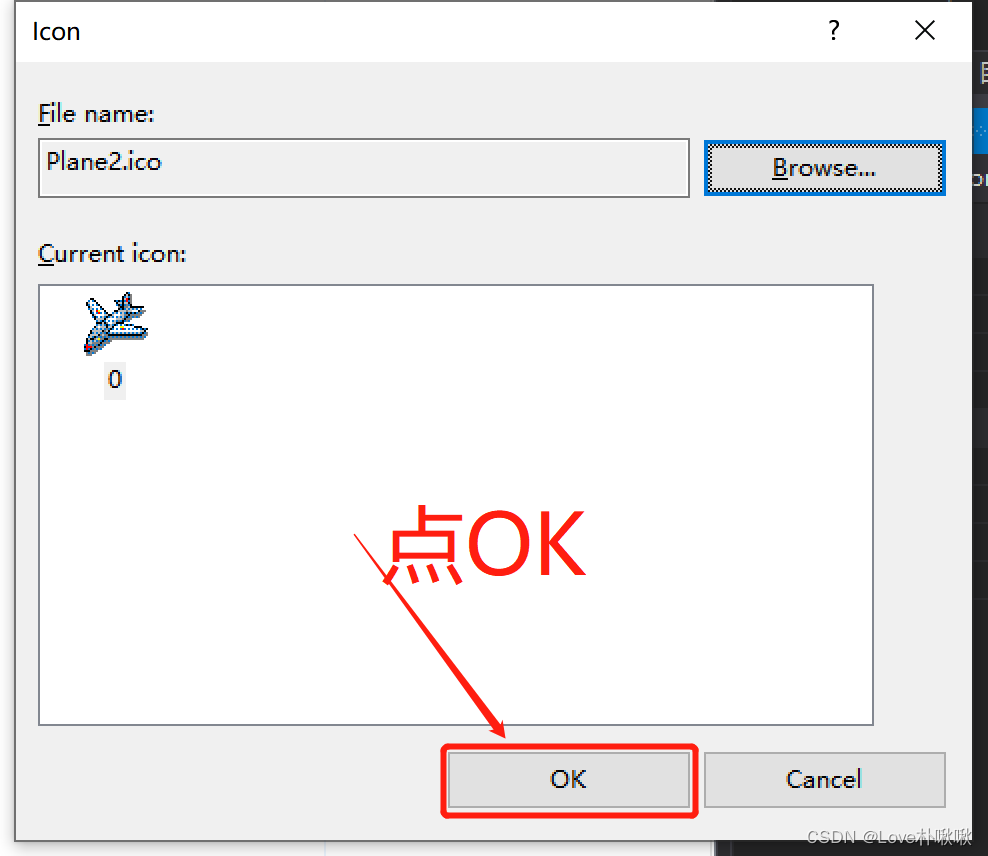
g)更改应用在 “卸载或更改程序” 中的图标
选中打包项目文件,在 “AddRemoveProgramsIcon” 项按f)步骤更改图标。
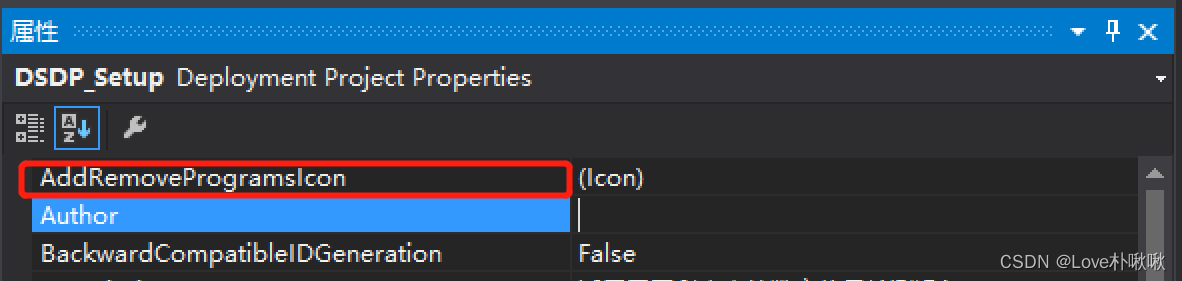
h)更改安装文件路径
选中 “Application Folder” ,在 DefaultLocation 处 将[ProgramFilesFolder][Manufacturer][ProductName] 改为 C:[Manufacturer][ProductName],安装文件夹由 C:\Program Files[Manufacturer][ProductName] 改为C:[Manufacturer][ProductName] 。
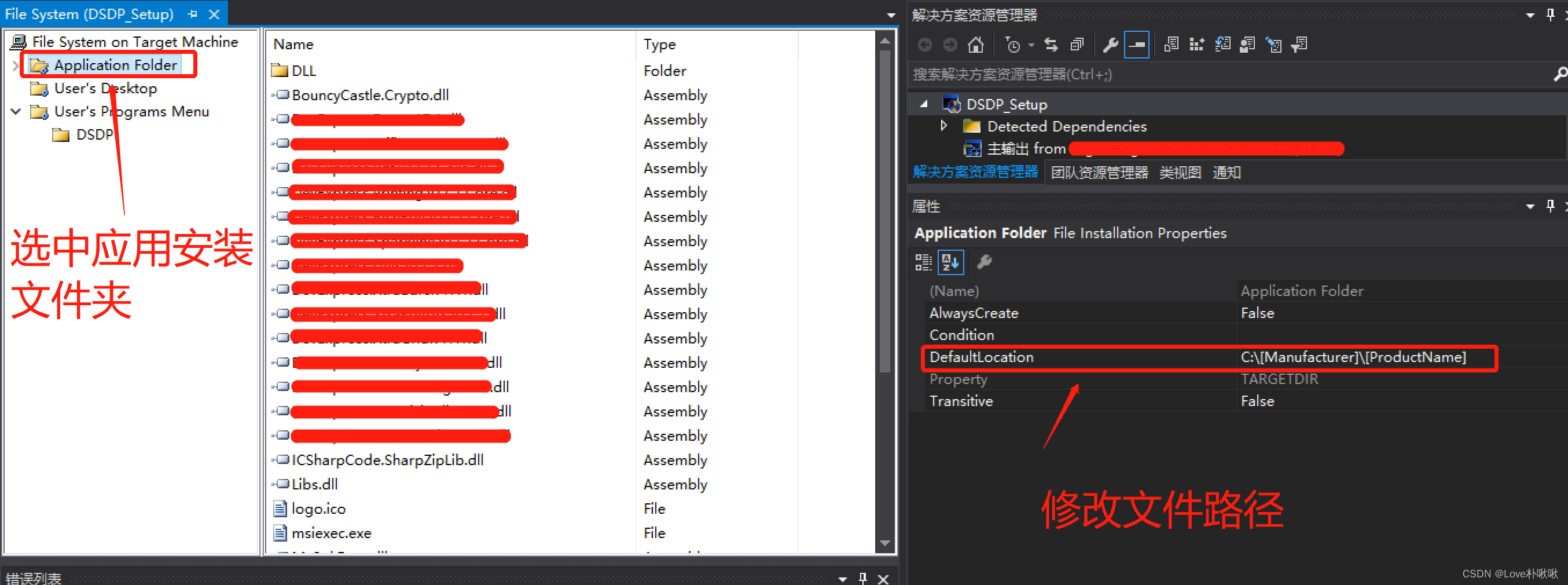
i)设置setup的启动条件,判断net是否安装
一般打包的应用程序运行框架中,会依赖“. net Framework”版本环境,所以为确保应用安装并正常运行须先保证系统配置有指定版本及以上版本的依赖项。
1、选中项目,右击——>View——>启动条件
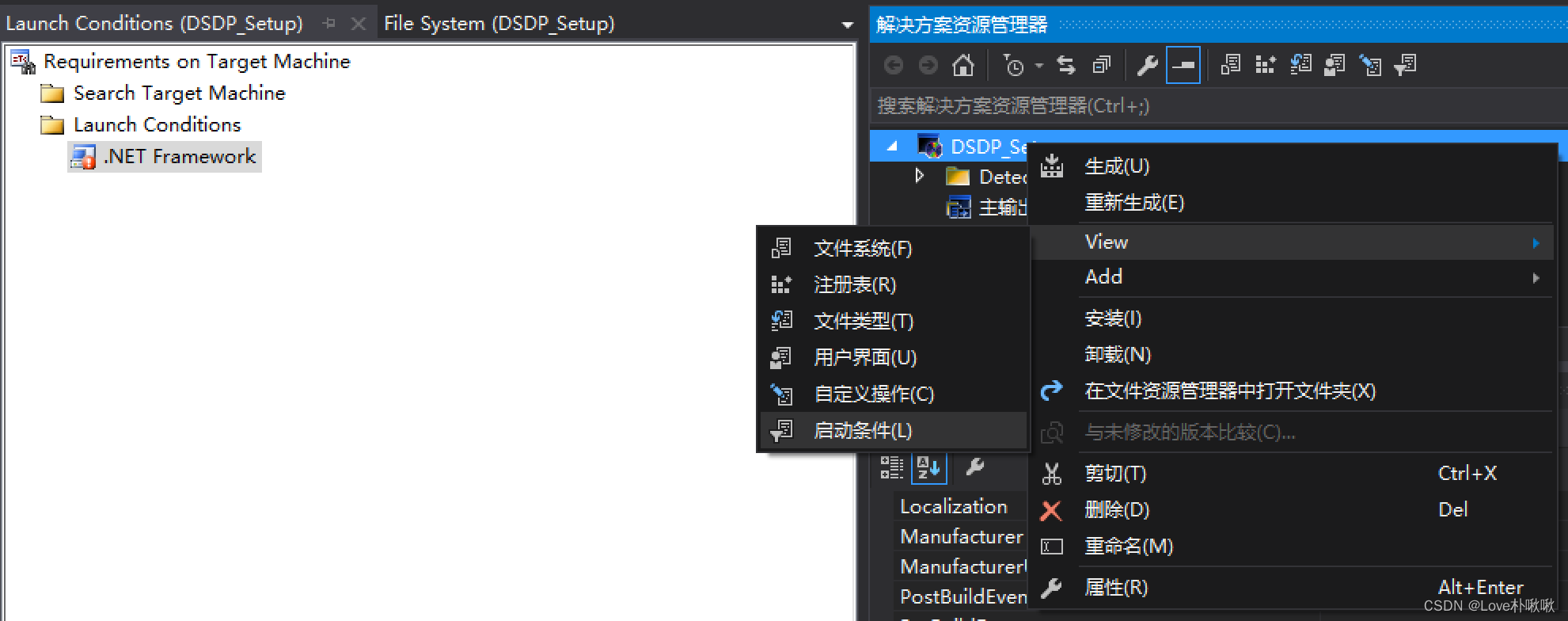
2、选中 Net Framework ,在其属性页 Version 项,选择对应的 .Net Framework版本。

j)配置完成,生成项目安装包
1、选中 打包项目,右击,点击生成。
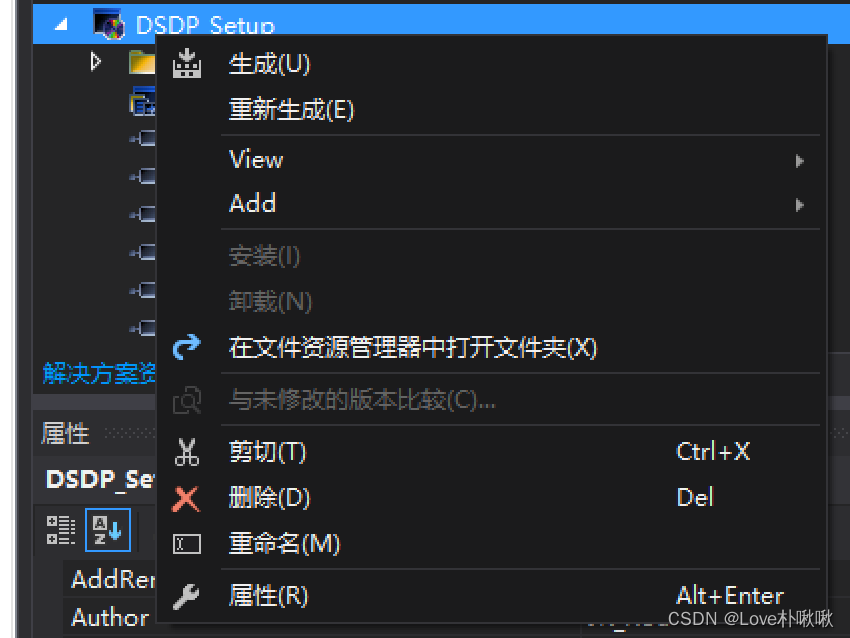
2、生成后的问件夹。
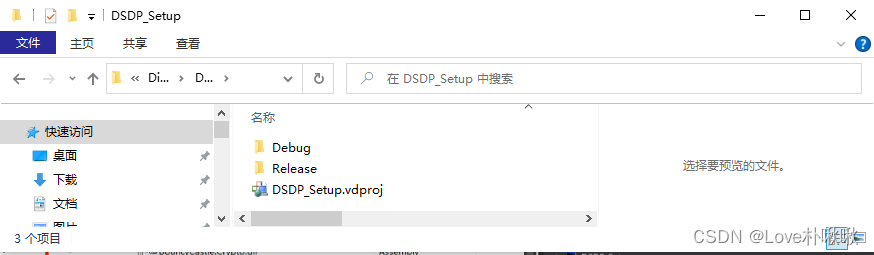
3、生成后Debug包
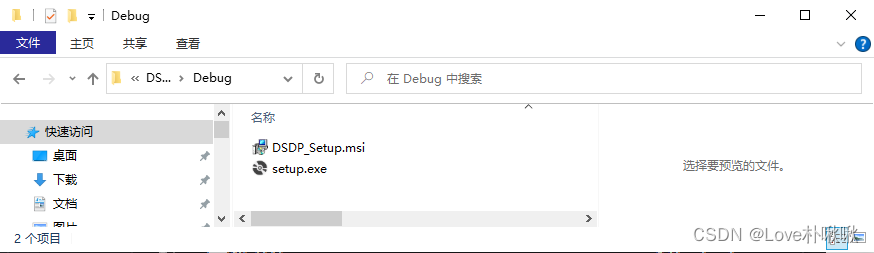
三、其它
1 打开打包项目的文件系统
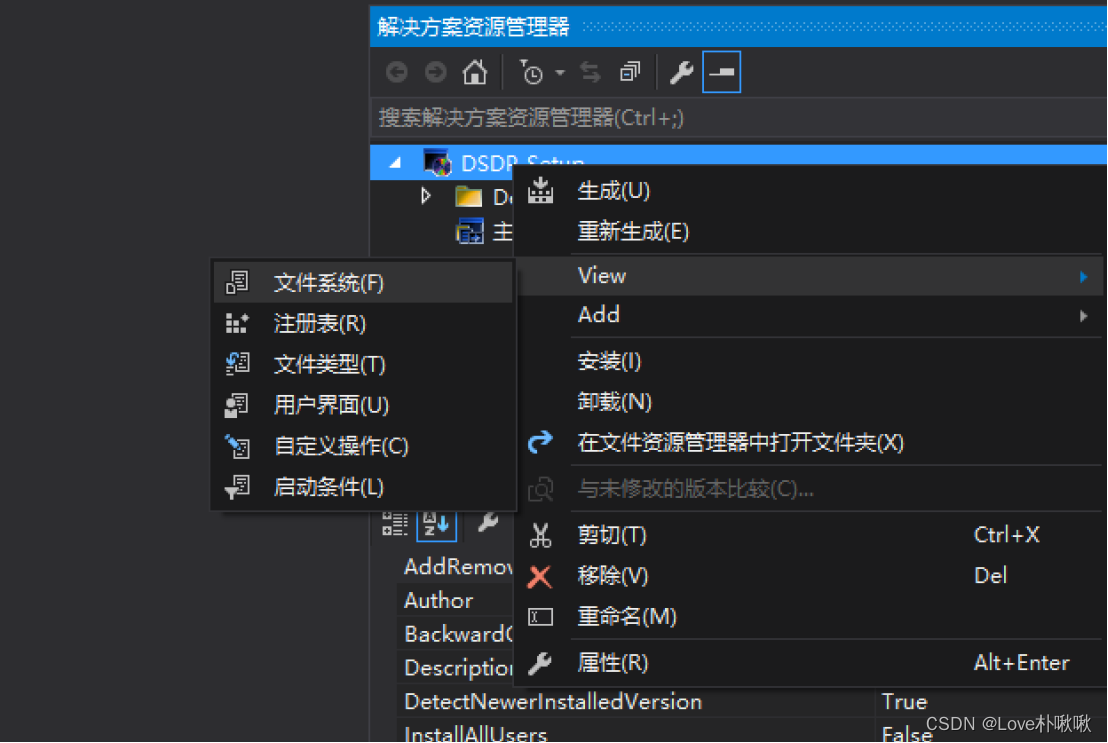
2 主输出或exe的属性
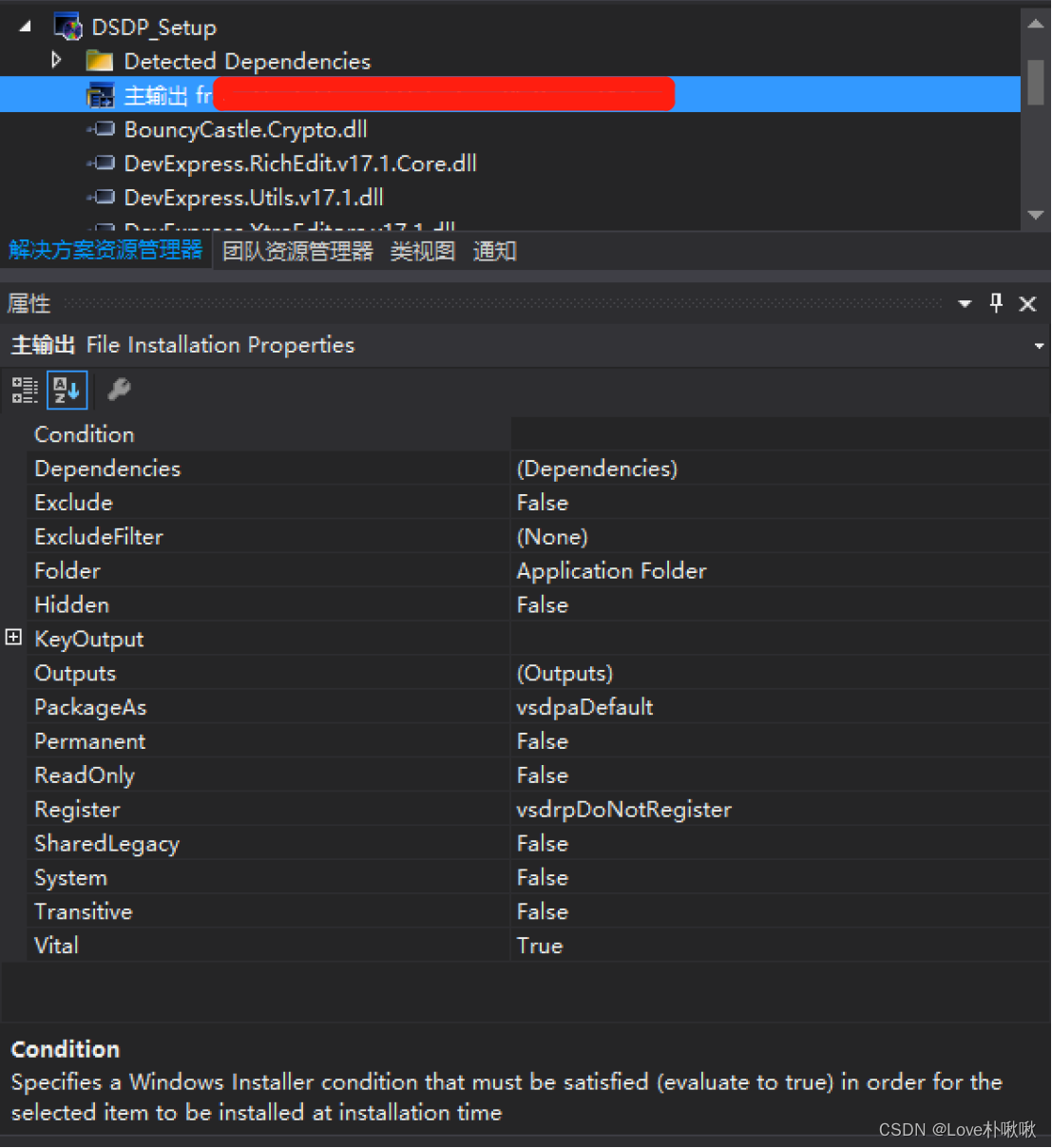
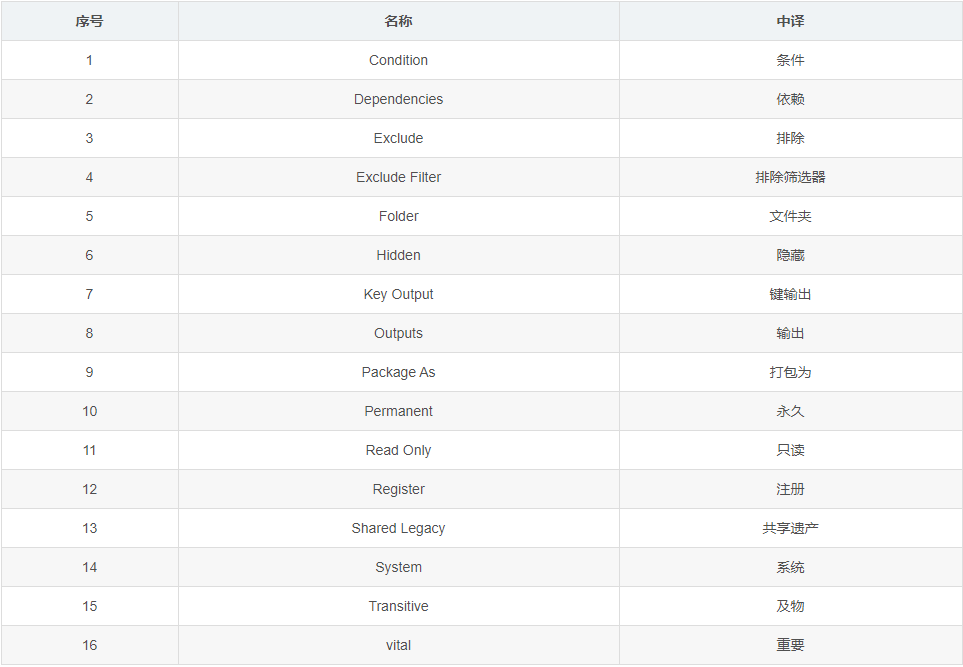
3 打包项目的属性各项涵义
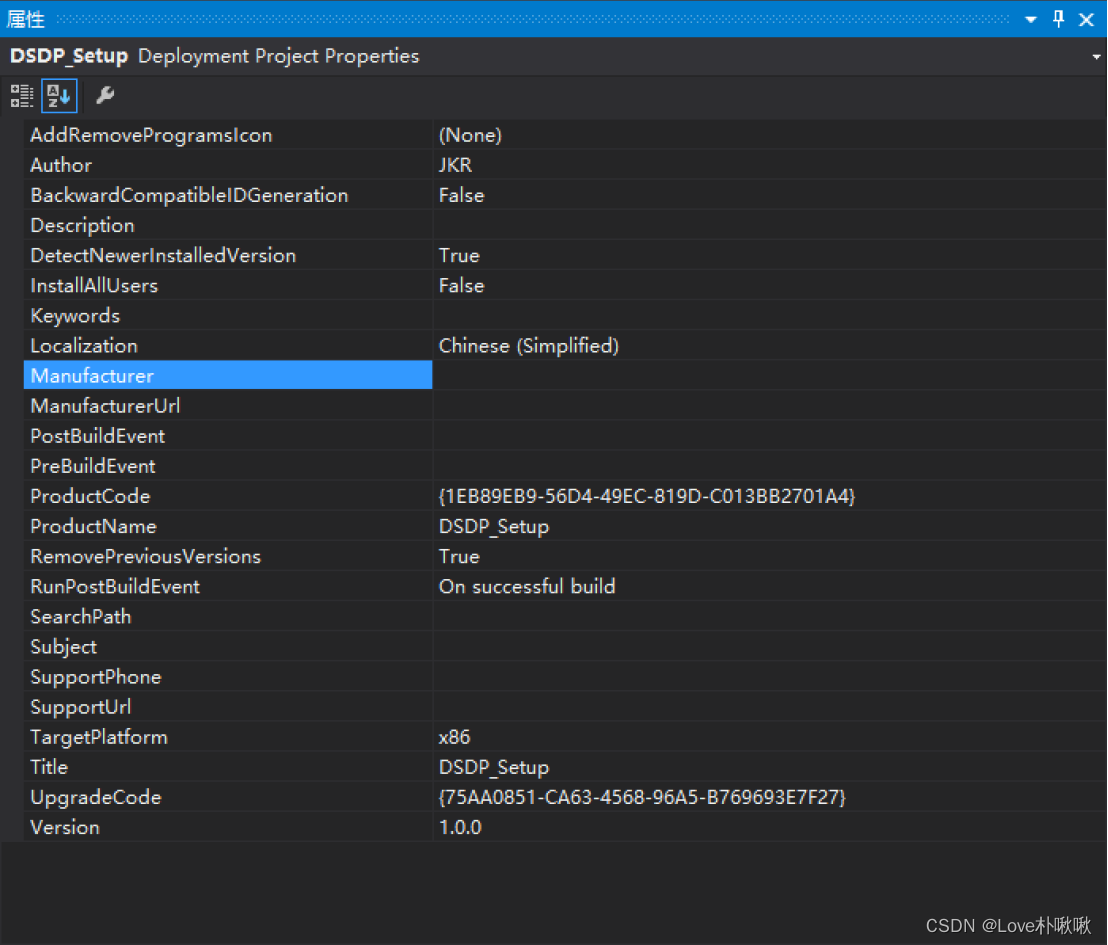
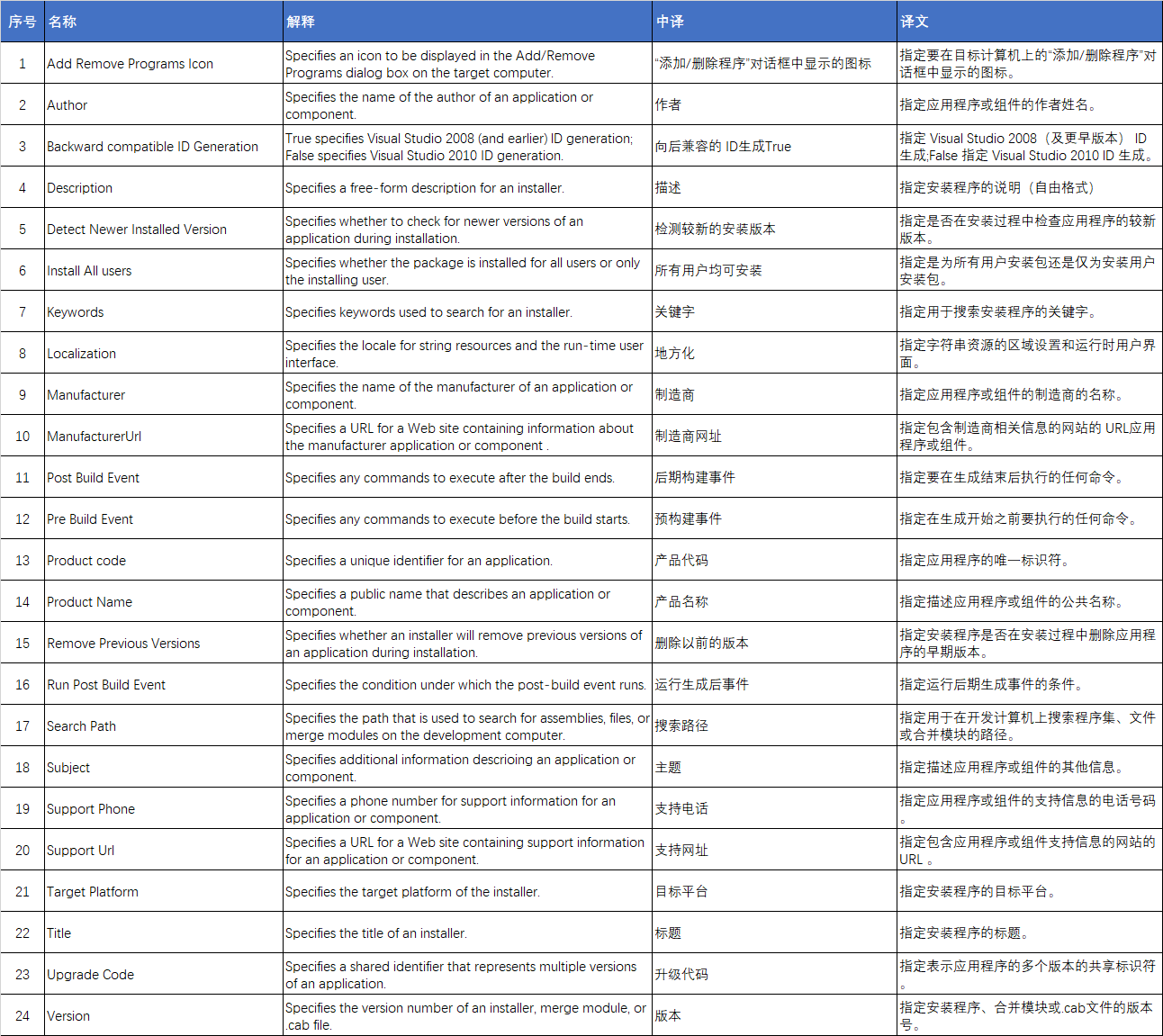





【推荐】国内首个AI IDE,深度理解中文开发场景,立即下载体验Trae
【推荐】编程新体验,更懂你的AI,立即体验豆包MarsCode编程助手
【推荐】抖音旗下AI助手豆包,你的智能百科全书,全免费不限次数
【推荐】轻量又高性能的 SSH 工具 IShell:AI 加持,快人一步
· Manus重磅发布:全球首款通用AI代理技术深度解析与实战指南
· 被坑几百块钱后,我竟然真的恢复了删除的微信聊天记录!
· 没有Manus邀请码?试试免邀请码的MGX或者开源的OpenManus吧
· 园子的第一款AI主题卫衣上架——"HELLO! HOW CAN I ASSIST YOU TODAY
· 【自荐】一款简洁、开源的在线白板工具 Drawnix